登录
- 微信登录
- 手机号登录
微信扫码关注“汇帮科技”快速登录
Loading...
点击刷新
请在微信【汇帮科技】内点击授权
300秒后二维码将过期
二维码已过期,点击刷新获取新二维码
登录
登录
其他登录方式
来源:汇帮科技 修改日期:2023-11-13 17:50
工作中偶尔会发现别人发你的表格打开很慢很卡,发现内存高达几MB,甚至几十MB,电脑配置差的当场死机,但表里的内容却很少,没有大量的函数,也没宏,像这种情况多半原因是表里含有看不见的对象图形,本人在工作中遇到很多此,这就需要我们压缩excel文档插入的图片。怎么才能压缩excel的图片?怎么才能实现批量压缩excel文件的图片?
下面小编来介绍一个简单的方法:
使用软件:汇帮超级压缩器
下载地址:https://www.huibang168.com/download/2NRKUn0jsI9J
步骤1:点击上面链接下载【汇帮超级压缩器】,注意根据提示进行安装,整个安装过程非常简单流畅,如果安装有什么问题可以在线联系小编。
步骤2:打开运行【汇帮超级压缩器】进入到功能界面,选择【excel压缩功能】进入功能页面。
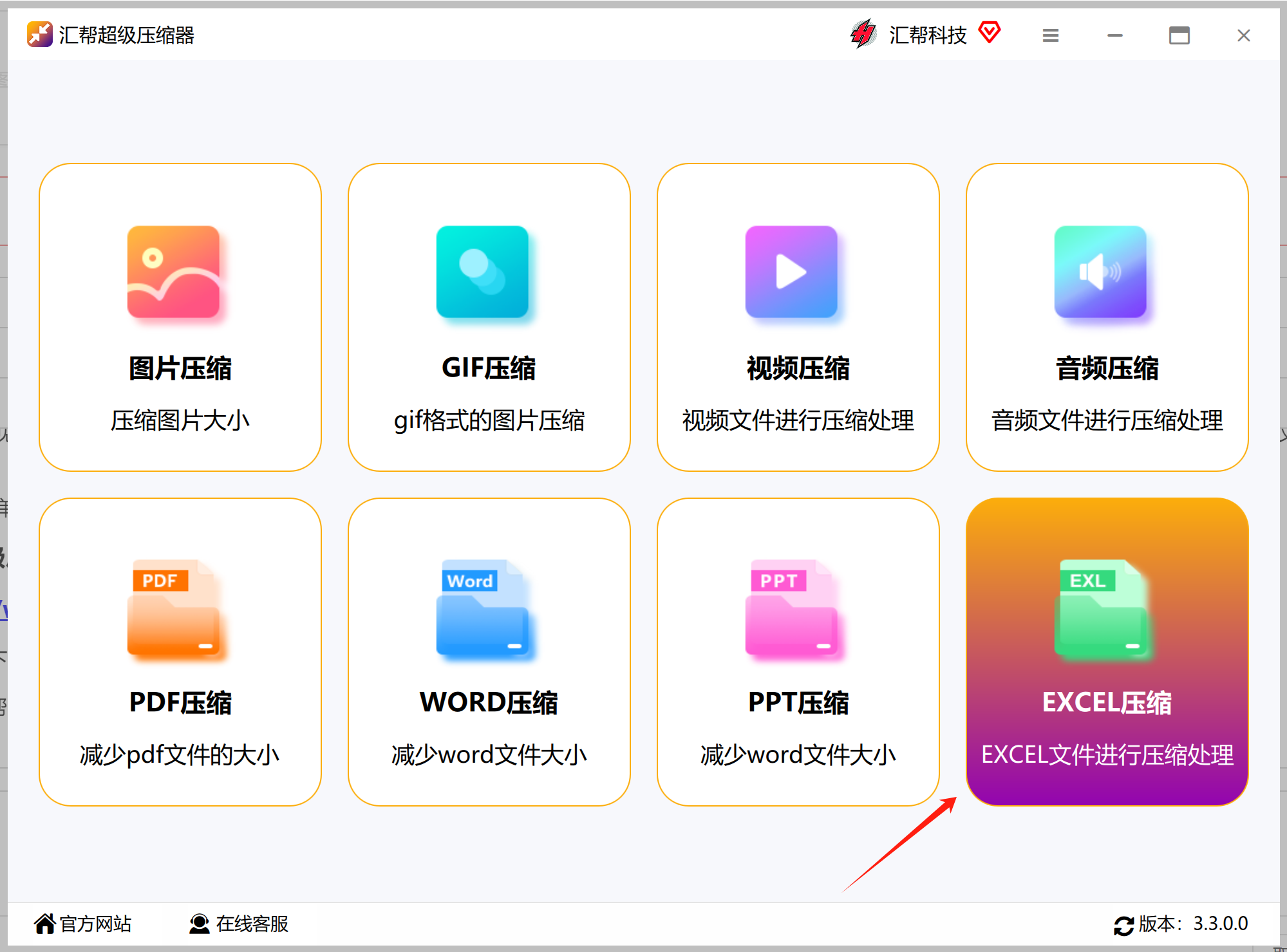
步骤3:点击界面上的加号图标将需要压缩的excel文件添加到界面中

步骤4:我们设置压缩质量,压缩质量越小excel文件就会被压缩得越小
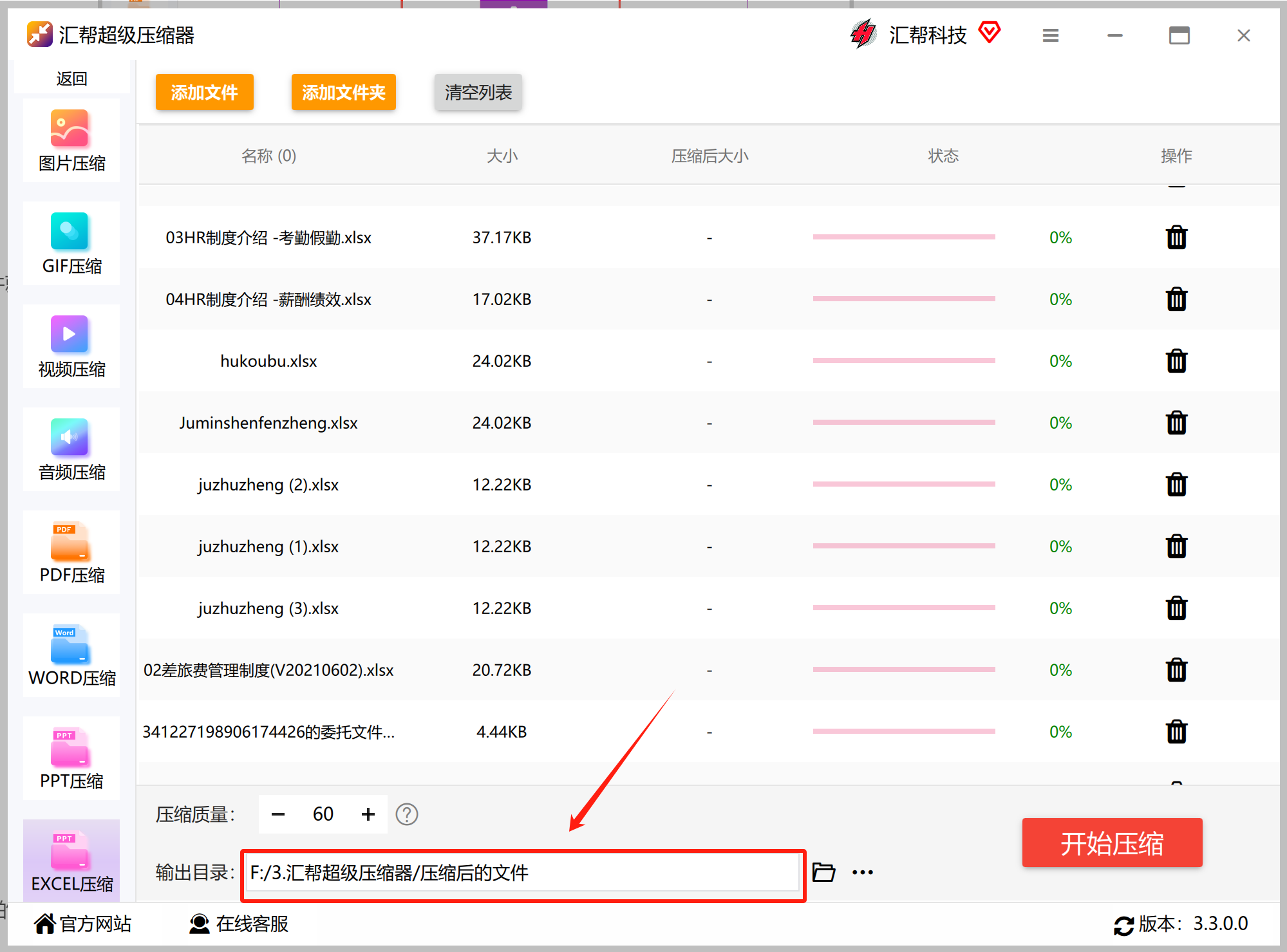
步骤5:【输出目录】中可以选择我们需要将压缩后的excel文件放的目录,方便我们查看即可
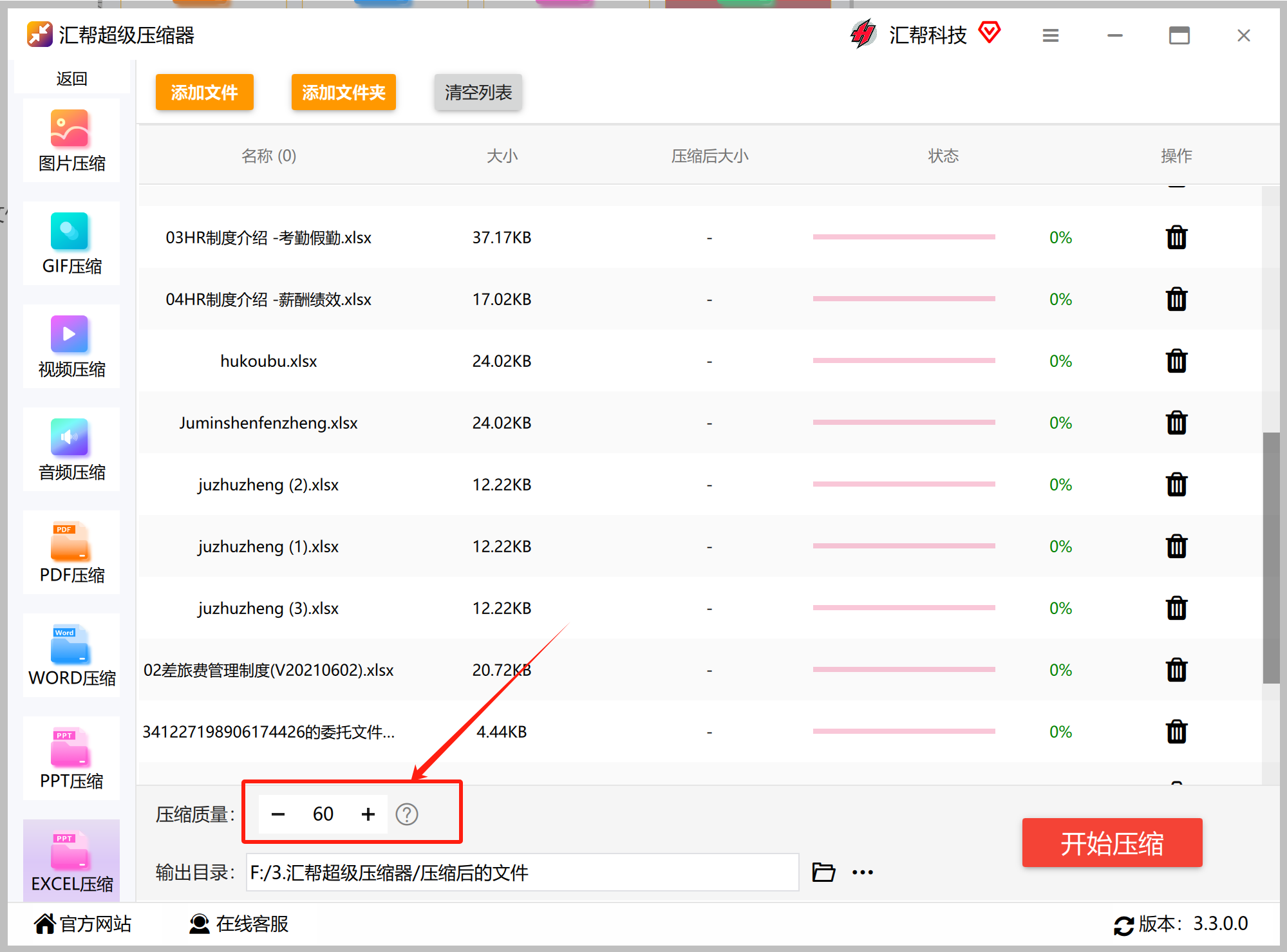
步骤6:点击【开始压缩】,软件就会自动对excel文件进行处理
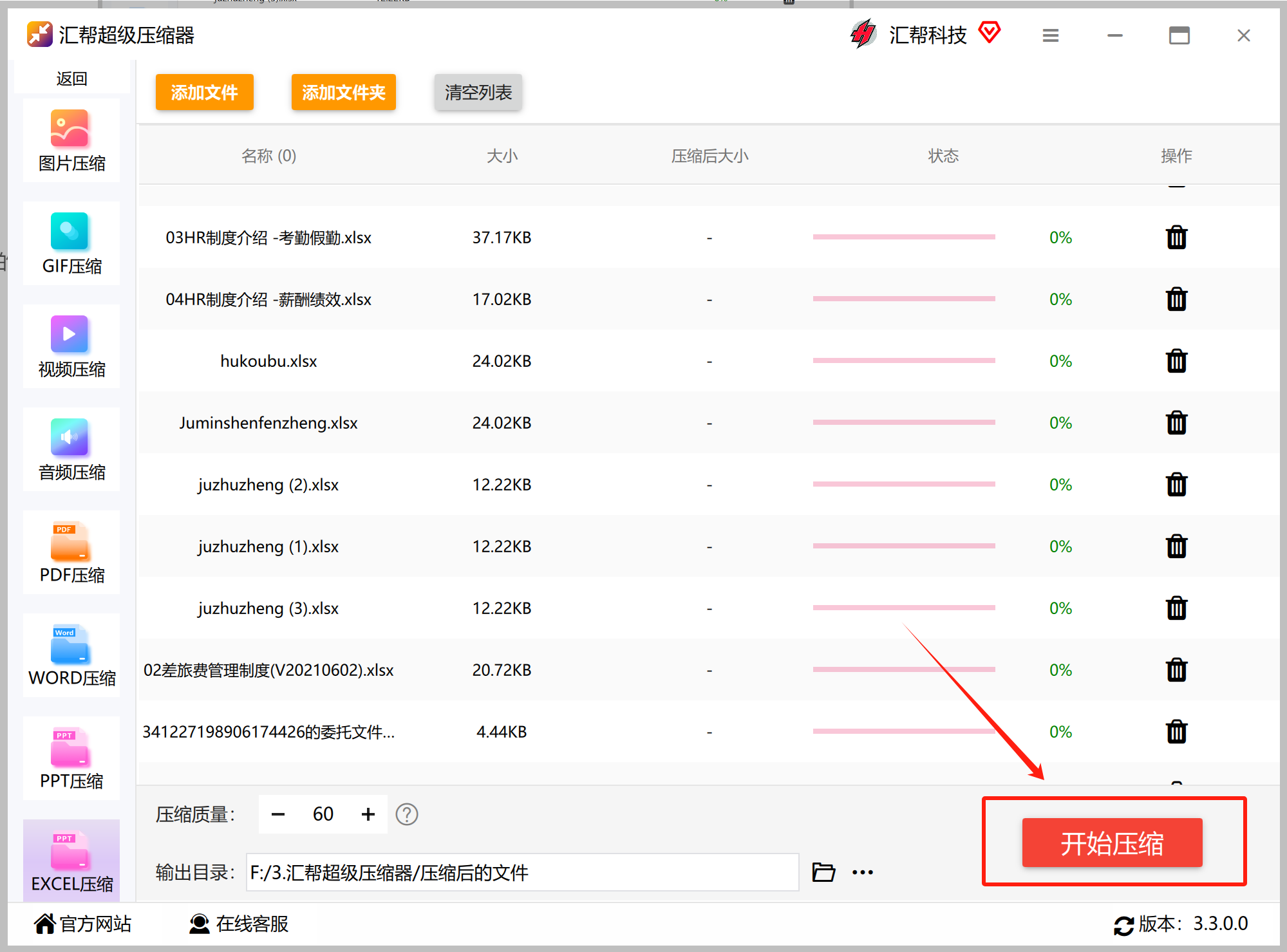
处理完成界面会有相应提示,并且自动帮我们打开【输出文件夹】,在输出文件夹中我们会看到被压缩后的excel文件,查看文件的属性,会发现excel文件的体积被压缩了。如果压缩的大小还没有达到我们需要的效果,可以重新设置压缩质量进行压缩,直到满意为止。
这种零基础压缩excel文件图片的方法就这么简单的完成了,赶紧去试试吧!
为你推荐:
如果想要深入了解我们的产品,请到 汇帮科技官网 中了解更多产品信息!
没有找到您需要的答案?
不着急,我们有专业的在线客服为您解答!

请扫描客服二维码